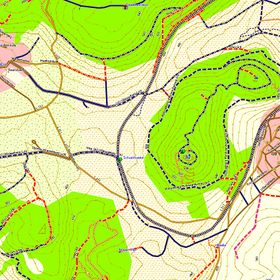User:Speedpilgrim
µMap v2 [mjumäp]
-- Deine eigene kleine Garmin-Karte - schnell, aktuell, individuell --
Quicklinks:
- Projekt-Status und Download
- Beispiele einer Rad-/Wanderkarte als fertiges gmapsupp.img
- Saarlorlux (routing_mode=sport, 47MB, letzter CCbySA2.0-Datensatz)
Einleitung
Features/Feedback im OSM-Forum µMap
Dies ist eine Anleitung wie man eine routingfähige topographische Karte für auf der Basis von OpenStreetMap für Garmin-kompatible GPS bzw. Software erzeugt. Durch den Aufbau in mehreren Layern kann der Karte Schritt für Schritt mehr Funktionalität hinzugefügt werden oder durch Abschalten einzelner Layer die Übersichtlichkeit verbessert werden.
Diese Anleitung richtet sich an Garmin-Nutzer, die das Gerät und die Karten privat (z.B. Wandern, MTB, Radfahren, Reiten) oder beruflich (z. B. Landwirtschaft, Förster, THW, Tierarzt...) im Offroad-Bereich einsetzen. Sie ist für Anfänger ohne OSM-Erfahrung gedacht und soll die Möglichkeiten von OSM zeigen und zur Mitarbeit anregen.
Die Größe der Karte ist beschränkt um die Dauer und Datenmengen von Download, Upload und Berechnung nicht ausufern zu lassen. Es kann keine Deutschland- oder Europa-Karte erzeugt werden, dafür kann sich jeder eine Karte für seine Region schnell und einfach zusammenstellen. Im Gegensatz zu vorgefertigten Karten kann sich jeder eine Karte mit seinen Präferenzen erstellen. Das Routing ist so ausgelegt, dass es über die ganze Kartengröße funktioniert. Die Darstellung orientiert sich stark an den Default-Einstellungen von Garmin und sollte mit jedem Gerät kompatibel sein.
Das Design der Karte ist flexibel gehalten um sie mit anderen Karten, z.B. der käuflichen Garmin Topo Karten zu kombinieren oder sie in Garmin-fremde Geräte oder Software zu integrieren.
Von Kacheln zur Karte, die Technik des Garmin GPS
Ältere GPS können genau eine Karte verwalten (neuere Geräte mehr, diese können im Menü des Geräts aktiviert und deaktiviert werden). Diese befindet sich auf der Speicherkarte im Verzeichnis GARMIN und heisst GMAPSUPP.IMG. Eine Karte kann viele weitere Karten (auch Kacheln genannt) enthalten. Diese dürfen sich auch überlappen und werden dann übereinander angezeigt. So können z.B. Informationen zu Straßen, Flächen und POIs in unterschiedlichen Layern (Schichten, also übereinander liegenden Kacheln) abgelegt werden.
Schritt für Schritt zur eigenen Karte
1. Download der OSM-Daten
Das Kartenmaterial von OSM ist kostenlos und im Internet als Download erhältlich. Die OSM-Daten liegen als so genanntes Planet-file auf dem OSM-Server. Dieses ist etwa 160GB groß und es ist etwas unpraktisch es für jedes Update herunterzuladen. Zum Glück gibt es viele verschiedene Möglichkeiten sich nur den Teil den man benötigt zu laden.
- Geofabrik splittet das Planet-File nach Staats- und Landesgrenzen. Viele Kacheln sind aber zu groß für das Compilieren mit mkgmap und müssen weiter mit Osmosis beschnitten werden. Updates gibt es täglich.
- User:Computerteddy bietet fertige Karten im .IMG Format und auch die .OSM Daten dazu an. Er splittet das Planet-File mit einem Raster von 1x1°. Dadurch kann jede der Kacheln direkt von mkgmap compiliert werden. Die Nummern der gewünschten Kachel findet man hier. Updates alle paar Tage.
- Mit _1_getosm_from_osmosis.bat kann man aus den zu großen OSM-Dateien (z.B. von Geofabrik) den gewünschten Teilbereich ausschneiden. Die input-Datei wird in der _presets.bat gefiniert.
Durch API-Befehle können Benutzer die .OSM Daten direkt vom OSM-Server laden. Die Daten sind zwar aktuell, der Download ist aber langsam da die Daten unkomprimiert übertragen werden. Die Download-Größe wird vom Server auf etwa 300MB begrenzt. Diese Methode eignet sich aber gut um eine oder mehrere kleine Kacheln downzuloaden. Es gibt mehrere Möglichkeiten des API-Zugriffs:
- Am Einfachsten ist es in der Kartendarstellung von OSM auf den Export-Tab klicken und als Format OpenStreetMap-XML-Daten wählen. Dann den Export-Knopf drücken und als output.osm abspeichern (kleinere Gebiete).
- Die Rohdaten können auch vom Spiegel-Server geladen werden (größere Gebiete), wenn man sich einen neue Internetverknüpfung in der unten gezeigten Form erstellt und diesen zum Download rechtsklickt. Dann einfach 'Ziel speichern unter...' auswählen und als output.osm speichern. Eine Liste der OSM-Server gibt es hier, die BoundingBox beschreibt einen rechteckigen Bereich des planet-file mit der Syntax bbox=lon,lat (linksunten),lon,lat (rechtsoben). Die Geo-Koordinaten erhält man z.B. in der Kartendarstellung von OpenStreetMap indem man das Fenster auf den gewünschten Bereich zoomt und dann den Reiter 'Chronik' auswählt.
<html><a href=http://xapi.informationfreeway.org/api/0.6/map?bbox=8.3772,48.9908,8.4675,49.0361>rechtsklick und speichern unter...</a></html>
- Mit dem OSM-Editor JOSM (Java) kann über eine interaktive Kartendarstellung, eine URL oder die direkte Eingabe der Koordinaten ein Teilbereich des planet-file geladen und lokal gespeichert werden.
- Für Windows-Benutzer habe ich ein Script _1_getosm_from_osm.bat beigelegt, das den Download auf der Kommandozeile mit wget ausführt (Große Gebiete).
2. Compilieren der Karte mit mkgmap
OpenStreetMap verwaltet die Welt-Karte im XML-Format. Um sie für das GPS lesbar zu machen müssen die Daten in das Garmin-Format .IMG umgewandelt (compiliert) werden. Das einzige kostenlose Programm dafür ist mkgmap. mkgmap ist in der Programmiersprache Java geschrieben und läuft auf allen Betriebssystemen, die Sun Java 1.6 installiert haben.
Für Windows liegt ein fertiges Script _2_compile_routing0123.bat bei, Benutzer anderer Betriebssysteme müssen dieses anpassen. Als Eingabe benötigt es die output.osm. Das Script erzeugt mehrere Kacheln mit unterschiedlichen Funktionen und erstellt auf Wunsch auch die fertige Karte. Die Kacheln können fast beliebig miteinander kombiniert werden. Welche Kombination in der GMAPSUPP.IMG enthalten sein soll kann man in _presets.bat auswählen.
Die Standard-Layer/Kacheln:
- OSM_Routing0123: Diese Layer ist für das Routing zuständig und bietet eine einfache Darstellung der Wege und Straßen. Funktioniert ohne .TYP file mit jedem Garmin-kompatiblen Gerät/Software. Mit .TYP file wird die Darstellung im Nachtmodus verbessert. Es sollte immer nur eine routingfähige Layer installiert sein.
- OSM_DefaultOverlay: Diese Overlay-Karte ist eine Basis-Layer mit den Default-Einstellungen von mkgmap. Sie enthält alle OSM-Flächen-Elemente und dient als Topo-Karte wenn keine andere Topo-Karte installiert ist. Sie ist nicht routingfähig.
- OSM_TrackTypeOverlay: Eine Overlay-Karte zur differenzierten Darstellung von Wegen nach TrackType, Radrouten usw., speziell für Radfahrer und Wanderer. Enthält außerdem spezielle µPOIs.
- OSM_POIs: Enthält die Standard-OSM-POIs.
Vorgefertigte Overlays und Overlays aus anderen Quellen:
- SRTM_Contours: Kontourlinien-Overlay, das eine schattierte Darstellung von Bergen und Tälern erzeugt.
- TopoDv2: Wer die kommerzielle Garmin Topo Deutschland v2 besitzt kann daraus eine Overlay-Karte für die Routing-Layer erzeugen. Damit wird die TopoDv2 routingfähig! Anleitung von User:Rosarot
2b. Das TYP-file
Das TYP-file beeinflusst die Darstellung der Karte. Dort ist definiert wie und wann Wege, Flächen und POIs angezeigt werden. Wenn kein TYP-file definiert ist, dann wird die Garmin-Standard-Darstellung verwendet. Diese ist zwar nicht schön aber funktionell. Ob und welches TYP-file verwendet wird, kann man in der _presets.bat festlegen. Es gibt eine große Auswahl an vorgefertigten Typ-Files z.B.:
Jede kommerzielle Garmin-Karte bringt ihr eigenes typ-file mit. Wenn man eine Garmin-Karte als Basis-Layer benutzen will, dann sollte man auch das beiliegende typ-file verwenden. Meine typ-files funktionieren mit allen Layern und der Garmin TopoDv2.
3. Übertragen der Karte auf das GPS
Die von mkgmap erzeugten Kacheln müssen jetzt noch zusammengesetzt werden und auf das Garmin GPS übertragen werden. Die einzelnen Kacheln .IMG werden mit der .TYP zu GMAPSUPP.IMG zusammengeschrieben und auf das GPS hochgeladen. Unter Windows macht das das Programm sendmap20. Dieses wird auch von meinem Script _3_sendmap_routing0123.bat verwendet. Achtung! Eine vorhandene Karte wird überschrieben! Benutzer anderer Betriebssysteme müssen die von mkgmap erzeugte GMAPSUPP.IMG manuell via USB oder SD-Karte in das GPS laden.
4. Einbinden in Mapsource (nur Windows)
Wer die Routing-Software Mapsource von Garmin noch nicht hat, der muss zuerst eine Garmin Basis-Karte installieren. Ohne diese lässt sich die Download-Version von Mapsource nicht installieren. Eine solche Karte ist z.B. bei der Download-Version von Garmin Training Center dabei. Dieses muss also vorher installiert werden, auch wenn man es nicht nutzt. Mit GMapTool kann man die Routing-Layer dann in Mapsource einbinden. GMapTool erstellt dafür ein Script, das die notwendigen Änderungen in der Registry vornimmt und den Converter cgpsmapper aufruft. Mit meinem Script _5_install_routing0123.bat geschieht das einfach auf der Kommandozeile. Vorher muss aber die alte Karte mit _4_uninstall_routing0123.bat deregistriert werden. Mapsource muss dann neu gestartet werden und es muss einmal das Kartendetail geändert werden damit Mapsource die neue Karte erkennt. Ich benutze übrigens Mapsource 6.15.11, die letzte Version, die sich noch unter WinXP SP2 installieren lässt und auch auf langsameren Rechnern noch flott läuft.
Inzwischen gibt es von Garmin mit BaseCamp einen Nachfolger für Mapsource. Die neuen Funktionen sind ganz nett, aber nicht wirklich notwendig. Dafür zwingt es einen Highend-Rechner in die Knie und bedient sich bescheiden. Kann parallel zu MapSource installiert sein.
5. Meine Scripte (nur Windows)
Um den Prozess der Karten-Erstellung für Anfänger so leicht wie möglich zu machen, habe ich Scripte beigelegt, die die einzelnen Schritte ausführen. In _presets.bat können die Einstellungen zentral für alle anderen Scripte gemacht werden. Ist das einmal geschafft (und es ist nicht schwer), geht alles wie von selbst. Für Fortgeschritte gibt in den Style-files Schalter mit denen sich das Routing und die Darstellung weiter anpassen lassen. Ist man dann irgendwann mal mit dem Aufbau von Style- und Typ-files vertraut, dann kann man die einzelnen Parameter auch direkt editieren. Meine Scripte gibts hier: Download
Zum Download der Contour(Höhen)-Daten liegt ein weiteres Script bei. Die Vorgehensweise entspricht der Kartenerstellung, nur die Syntax ist etwas anders. Da sich Contour-Daten nicht ändern muss man die Contour-Kachel für eine Region nur einmal erstellen.
Um gleich loszulegen habe ich zudem die wichtigste Software zusammengepackt. Die Software muss in das gleiche Verzeichnis wie die Scripte kopiert werden. Es ist keine Installation nötig, alle Programme sind portable Software und benötigen nur ein installiertes Java. Die fertige Karte und alle anderen Dateien werden auch in diesem Verzeichnis erzeugt, es sollte also genug Platz vorhanden sein. Software Download
Die minimalen Voraussetzungen sind Windows 2000 oder höher mit 512MB RAM, mkgmap bekommt auf 32bit-Systemen mit Dateien über 500MB Probleme, die XAPI sogar schon ab 100MB. Fortgeschrittene Benutzer können die Scripte für mehrere Prozessoren anpassen, dann gilt 1GB/Prozessor. Auf 64bit-Systemen können mit 8GB oder mehr auch deutlich größere Dateien verarbeitet werden. Prinzipiell funktioniert alles natürlich auch unter Unix und MacOS.
Zusätzlich empfehle ich GPSMapEdit als einfacher Viewer für fertige Kacheln und Karten. GPSMapEdit benötigt auch keine Installation und kann in das Verzeichnis dazu kopiert werden. Die Shareware kann fast uneingeschränkt und ohne Zeitbegrenzung genutzt werden.
Bedienungsanleitung
Ich gehe mal davon aus, dass jeder die Bedienung des GPS beherrscht und dessen vielfältige Funktionen kennt. Die Karte besteht aus mehreren Layern, die im Kartenmenü einzeln ein und ausgeschaltet werden können. Weiterhin kann durch Aktivieren der Detailbegrenzung die Textanzeige unterdrückt und die POIs abgeschaltet werden. Die Overlay-Kacheln sind transparent und liegen oberhalb der Basis-Kachel, die dort sichtbar ist, wo kein Overlay liegt. Die Routing-Kachel liegt ganz zu unterst und wird von der nicht transparenten Basis-Kachel komplett verdeckt. Sie ist nur bei aktivem Routing zu sehen, deshalb ändert sich in diesem Fall die Darstellung. Das alles gilt natürlich nur, wenn die Karte auch Overlay-, Basis- und Routing-Kachel enthält und diese aktiv sind.
Das Routing funktioniert ideal aber nicht perfekt, d.h. die Qualität ist durch die Technik beschränkt. Die Beschränkungen liegen im verwendeten Kartenmaterial, dem Garmin Betriebssystem sowie der Prozessor- und Speicherkapazität des GPS. Deshalb zeigt jedes Gerät ein leicht abweichendes Verhalten, die besten Ergebnisse liefert der PC. So kann es passieren, dass über eigentlich verbotene Wege geroutet wird oder dass kein Weg gefunden wird. Bei langen Strecken macht es deshalb Sinn sie in Abschnitte zu unterteilen oder sie während der Fahrt ab und zu mal nachrechnen zu lassen. Mehr zu Hintergründen und Theorie [hier irgendwann mal].
Da jeder seine eigene Karte generiert ist die Karte klein und aktuell. Die Übertragung zum Gerät ist entsprechend schnell. Durch Anpassen des Style-files kann jeder eine Karte für seine speziellen Bedürfnisse erstellen. So sind Karten für Reiter, Rollstuhlfahrer, Inline-Skater, Bergsteiger, Enduro-Fahrer, Tierärzte usw. möglich.
Allgemeine Optionen in _presets.bat
In _presets.bat können die Einstellungen zentral für alle anderen Scripte gemacht werden. Die Datei muss dafür mit einem Texteditor bearbeitet werden. Die Karte muss nach einer Änderung neu compiliert und die vorher installierte Karte deinstalliert werden.
- routing_mode Hier können die Gewichte für das Routing festgelegt werden. Der routing_mode ist die Grobeinstellung des routing, am GPS kann das routing über die Modi noch feiner eingestellt werden. (Voreingestellt: Sport)
- mtb bevorzugt MTB-Routen und Trails, vermeidet asphaltierte Wege und Straßen, nicht geeignet für Städte
- xc bevorzugt Wege/Pfade, vermeidet Straßen, wie "sport" aber ohne Behandlung von Sonderfällen, simples 01-Routing dadurch kein "sharp-turn-penalty", nicht geeignet für Städte
- sport bevorzugt Schotter (Tracktype 2-3) und gibt die kürzesten Routen
- comfort bevorzugt Radrouten und breite Wege stärker, ideal für Gruppen und Familien
- hiking für Fußgänger und Wanderer, Wanderrouten werden statt Radrouten angezeigt und benutzt
- lon_links, lat_unten, lon_rechts, lat_oben Hier die Geo-Koordinaten eines rechteckigen Ausschnitts aus dem Planet-file eintragen.
- osmosis_input Alternativ kann auch ein fertiger Ausschnitt z.B. von Geofabrik verwendet werden.
- Weiterhin kann man auswählen welche Kacheln in Mapsource/Basecamp und welche im GPS angezeigt werden sollen.
Hier folgt die detaillierte Beschreibung der einzelnen Layer:
Nomenklatur
- 63240011.img (osm_routing0123) Straßen, Wege, Pfade, Routing für das GPS
- 63240001.img (osm_routing0123) Straßen, Wege, Pfade, Routing für Mapsource/Basecamp
- 63240010.img (osm_default) Flächen, Landuse für das GPS
- 63240000.img (osm_default) Flächen, Landuse für Mapsource/Basecamp
- 63240015.img (srtm_contours) Höhenlinien
- 63240016.img (osm_tracktypeoverlay) zusätzliche Attribute für Straßen, Wege, Pfade
- 63240017.img (osm_pois) POIs
- T*.typ Typ-file Tag
- N*.typ Typ-file Nacht
OSM_Routing0123 - Klassifizierung
Routingfähige Verbindungen werden klar nach Verkehrsbedeutung klassifiziert:
- Straßen: Straßen sind immer mehrspurig (oder Einbahnstraßen) und asphaltiert und besitzen meist einen Namen (z.B. A1, L233, Brunnenstraße usw.). Straßen verbinden Orte oder befinden sich innerhalb von Orten.
- Wege: Wege sind meist einspurig, entgegenkommenden Fahrzeugen muss ausgewichen werden. Wege können asphaltiert sein oder nicht. Nicht alle Wege sind aufgrund ihrer Beschaffenheit für alle KFZ benutzbar. Wege werden meist nur für die Land-/Forstwirtschaft genutzt.
- Pfade: Pfade sind so schmal und/oder unwegsam, dass sie nicht von KFZ genutzt werden können/dürfen. Sie sind Fußgängern, Radfahrern und Reitern vorbehalten.
Routingfähige Verbindungen werden zusätzlich nach Beschaffenheit klassifiziert:
- Gr1: 100% Asphalt, Beton oder Pflaster, kann von allen KFZ ohne Einschränkung befahren werden.
- Gr2: >50% Asphalt, Beton, Pflaster oder 100% kompakter Schotter, kann von allen KFZ befahren werden, reduzierte Geschwindigkeit, Gefahr von Lackschäden durch lose Steine.
- Gr3: >50% loser Schotter oder Kies, Schlaglöcher/Spurrillen, nur Schrittgeschwindigkeit, Oberfläche bleibt auch bei Regen fest.
- Gr4: >50% kompakte Erde, schwere Schlaglöcher/Spurrillen, nur Offroad-Fahrzeuge, Oberfläche wird weich und schlammig bei Regen.
- Gr5: lose Erde, Gras, Schlamm, Weg ist nur noch schwer zu erkennen, Weg existiert morgen oder in einem Jahr vielleicht nicht mehr.
Wanderpfade und Single Trails werden zusätzlich noch nach Schwierigkeit anhand der STS- bzw. MTB:Scale-Skala bewertet.
OSM_Routing0123 - Modi
Alle Karten unterstützen folgende Modi (Empfohlen: Lieferwagen):
- Fußgänger: Alle Verbindungen sind gleichberechtigt, nur Fernstraßen sind ausgenommen. Dies sollte generell die kürzeste Strecke ergeben. Auch Radfahrer können diese Option wählen, sie werden dann aber auch entgegen Einbahnstraßen und auf Treppen geroutet.
- Fahrrad: Dies ist der Modus um in kürzester Zeit (schnellste Strecke) an sein Ziel zu kommen. Besonders schlechte Wege werden vermieden (grade5, Trails und ähnliche), Wege und Straßen sind gleichberechtigt. Verbote für Radfahrer werden beachtet.
- Lieferwagen: Dies ist der beste Modus für MTB/Cross-Rad. Wirtschafts- und Radwege werden bevorzugt, Straßen werden gemieden. Diese Route ist etwas länger, aber meist die schönste Strecke.
- LKW: Wie 'Lieferwagen', Straßen und Steigungen werden aber stärker gemieden, Ortschaften werden gemieden. Ergibt etwas längere Strecken als 'Lieferwagen'.
- Ambulanz/Notdienst: Wie 'Lieferwagen', Landstraßen werden vermieden auch wenn sie eine Radspur haben oder Teil einer Radroute sind. Ergibt etwas längere Strecken als 'LKW'.
- Taxi: Ortschaften und Straßen werden nach Möglichkeit vermieden. Das ergibt längere, anspruchsvolle Strecken, sofern auch genügend Feld/Wald-Wege zur Auswahl stehen.
- Bus: Dieser Modus ist zur Routenverfolgung gedacht. Es wird so weit wie möglich über Cycle/Hiking Networks und Rad/Fusswege geroutet. Ideal fürs (Rad-)Wandern. Standard sind Radwege, für Wander- oder MTB-Routen muss der Schalter routing_mode entsprechend gesetzt werden. Landstraßen und asphaltierte Wege werden benutzt, wenn sich dadurch deutlich kürzere Strecken ergeben oder keine Radrouten in der Nähe sind (nur sport und comfort). Dieser Modus ist besonders für große Entfernungen geeignet.
- Auto/Motorrad: Für geländegängige Kraftfahrzeuge (Landwirtschaft, Förster, THW, Rettungsfahrzeuge und ähnliche). Straßen werden bevorzugt, es wird aber auch auf Wirtschaftswege geleitet wo notwendig. Pfade, Rad- und Fußwege werden vermieden. Wegblockierungen werden nicht berücksichtigt. Kein Routing über Autobahnen und Kraftfahrstraßen.
OSM_Routing0123 - Optionen
Alle Routing-Modi unterstützen folgende Optionen (Empfohlen: Kürzere Zeit):
- vermeide ungeteerte Straßen vermeidet ungeteerte Wege/Pfade.
- vermeide Mautstraßen vermeidet Wege/Pfade mit unbekannter oder schlechter Beschaffenheit (grade4), Fußwege und Fußgängerzonen, Fähren und Treppen.
- vermeide Fähren vermeidet Wege/Pfade mit sehr schlechter Beschaffenheit (grade5, Trails und ähnliche) und Fähren.
- vermeide Kehrtwenden
- Kürzere Zeit Priorität von Landstraßen reduziert
- Kürzere Strecke Priorität von Landstraßen erhöht
OSM_Routing0123 - Optionen für Fortgeschrittene
Das switches-file im style-verzeichnis enthält Schalter mit denen das Routing noch weiter angepasst werden kann. Dafür muss das switches-file editiert und die Karte neu kompiliert werden:
- enable_routes MTB/Rad/Wanderrouten werden bevorzugt, default=yes
- enable_steeptracks besonders steile Strecken werden gemieden, default=yes
- enable_cyclelanes Straßen mit Radspur werden bevorzugt, default=no
- display_highway_symbols Symbole für Landstraßen und Autobahnen anzeigen, default=no
- display_refnames Straßennamen zusätzlich zum Refnamen anzeigen, default=no
OSM_Routing0123 - Kombinationen
Wegen der Vielzahl an Kombinationsmöglichkeiten habe ich hier ein paar besonders sinnvolle Kombinationen zusammengestellt:
- Fußgänger: Routing Fußgänger und routing_mode=hiking. Zum Folgen von Wanderrouten Routing Bus. Einbahnstraßen werden ignoriert.
- MTB sportlich: Routing Taxi/Lieferwagen + Kürzere Zeit und routing_mode=mtb/sport. Im Winter oder bei Nässe zusätzlich vermeide Mautstraßen.
- MTB/Trecking-Rad: Routing Lieferwagen + Kürzere Zeit + vermeide Mautstraßen und routing_mode=sport/comfort. Zum Folgen einer Radroute Routing Bus (Radwandern).
- Straßen-Rad/Citybike: Routing Lieferwagen oder Fahrrad + Kürzere Zeit + vermeide Mautstraßen + vermeide ungeteerte Straßen und routing_mode=comfort. Innerhalb von Städten ist enable_cyclelanes sinnvoll.
- Rennrad: Routing Fahrrad + Kürzere Strecke + vermeide Mautstraßen + vermeide ungeteerte Straßen und routing_mode=sport. Zum Vermeiden von Rad- und Fußwegen muß Routing Auto/Motorrad verwendet werden. Das Straßenrouting ist noch verbesserungswürdig, es wird auch auf asphaltierte Feldwege geroutet.
- Offroad KFZ: Routing Auto/Motorrad + Kürzere Strecke + evtl. vermeide ungeteerte Straßen +vermeide Mautstraßen. Das Straßenrouting ist noch verbesserungswürdig, kann auch als Rennrad-Modus benutzt werden.
OSM_TrackTypeOverlay - Klassifizierung
Die Klassifizierung nach TrackType entspricht der OSM_Routing0123. Aus Kompatibilitätsgründen verwendet die OSM_Routing0123 die originale Garmin-Darstellung und funktioniert auch ohne typ-file auf jedem Gerät. Dieser Overlay hingegen benötigt das typ-file und ermöglicht dadurch die differenzierte Darstellung der einzelnen Wege. Zur besseren Unterscheidung der Wege und Pfade werden sie bei hoher Vergößerung fetter und in Farbe dargestellt. Wege werden in gut (blau) und schlecht/unbekannt (rot) mit mehreren Abstufungen eingeteilt. In der höchsten Zoomstufe erscheinen Pfeile für Einbahnstraßen und steile Steigungen. Diese Layer ist nicht routingfähig.
OSM_TrackTypeOverlay - Optionen für Fortgeschrittene
Das switches-file im style-verzeichnis enthält Schalter mit denen die Darstellung noch weiter angepasst werden kann. Dafür muss das switches-file editiert und die Karte neu kompiliert werden:
- display_routes MTB/Rad/Wanderrouten anzeigen, default=yes
- display_bridges Brücken und Tunnel anzeigen, default=yes
- display_oneway Pfeile für Einbahnstraßen anzeigen, default=yes
- display_incline Pfeile für steile Steigungen anzeigen, default=yes
SRTM_Contours
SRTM-Daten sind Fernerkundungsdaten der Erdoberfläche, die bei der STS-99 Shuttle Radar Topography Mission (SRTM) im Februar 2000 aus dem Weltraum aufgezeichnet wurden. Sie dienen dazu, ein einheitliches, hochauflösendes Digitales Geländemodell der Erdoberfläche zu erstellen. Abgedeckt wurden Landflächen zwischen dem 60. nördlichen und 58. südlichen Breitengrad mit einer Auflösung von 90m, für Nordamerika 30m.
Diese Daten müssen separat mit _1_getcontours_from_nasa.bat heruntergeladen werden. Wenn die Datei srtm.osm vorliegt, werden sie automatisch beim Kompilieren als eigene, abschaltbare Layer in die Karte integriert. Die Zahl und Abstände der Konturlinien können in der _presets.bat angepasst werden. Kleine Pfeile an den Linien weisen in Richtung der Steigung bzw. Gefälle.
Karten-Legende
Eine Legende für µMap v2 befindet sich hier.
TopoDv2 - Topo Deutschland für Fortgeschrittene
Die Anleitung von User:Rosarot beschreibt das Zerlegen der kommerziellen Garmin Topo Karten. Die so erstellten Kacheln können in der _presets.bat eingebunden werden. Es können mehrere Kacheln eingebunden werden, jede erscheint im Kartenmenü und ist einzeln abschaltbar. Durch Einbinden einer Garmin Topo Karte werden Wege, die noch in OSM fehlen dargestellt.
Wie kann ich das Routing noch verbessern?
- Beschaffenheit der Wege (tracktype1-5) in OSM eintragen bzw. korrigieren.
- Maxspeed bei Landstraßen in OSM eintragen um die Priorität für Landstraßen zu reduzieren. Stadtstraßen haben einen Namen oder/und maxspeed ist <55. Trifft beides nicht zu ist es eine Landstraße.
- Straßen außerhalb von Ortschaften tragen keinen Namen sondern nur eine ref-Nummer, außer es befinden sich dort Wohnhäuser/Grundstücke mit Hausnummern.
- Radwege neben Landstraßen in OSM nicht parallel anlegen sondern als cycleway=lane/track.
- Steigungsstrecken mit Hilfe der Tags incline, mtb:scale und mtb:scale:uphill eintragen.
Wie plane ich lange Routen effektiv und fehlertolerant?
Das Routing funktioniert in MS/BC ohne Beschränkung. Es können beliebig lange Routen berechnet werden. Das GPS ist, je nach Modell, durch seinen Speicher, die maximale Zahl an Abbiegepunkten oder die Dauer der Wegfindung für die Berechnung langer Routen nicht geeignet. Man kann die vorgerechnete Route zwar auf das GPS übertragen, ein Nachrechnen ist aber nicht mehr möglich und wenn man vom Weg abweicht oder einen Wegpunkt auslässt, dann verhaspelt sich das GPS total. Die sicherste Lösung ist es, auf der am Computer berechneten Route manuell Wegpunkte zu setzen (je nach Wegdichte alle 10-25km) und diese dann auf das GPS zu übertragen. Auf der Fahrt wählt man dann manuell den nächsten Punkt an und startet das Routing. Das Routing zum darauffolgenden Punkt kann schon vor Erreichen des nächsten Punkts gestartet werden, man wird trotzdem über diesen Punkt geleitet. Das funktioniert, wenn die Routing-Einstellungen im GPS gleich denen in MS/BC sind.
Bekannte Fehler und Non-Features
Allgemein
- Verdammte sharp turns: Garmin belegt Kreuzungen und besonders solche mit Spitzkehren mit einem Malus beim Routing. Das ist für KFZ-Routing sinnvoll, aber nicht fürs Rad. Nur die Einstellung "Fußgänger" ignoriert sharp turns. Dieser Effekt tritt stärker auf, je länger die Route ist.
- Falsches Routing generell oder Routing funktioniert gar nicht. Es kann über verbotene Strecken geroutet werden, wenn Anfangs- oder Endpunkt neben oder auf einer für dieses Verkehrsmittel gesperrten oder nicht geeigneten Strecke liegen oder diese Wege nicht verbunden sind. Kann unabsichtlich passieren beim Routen zwischen zwei POIs oder bei den Einstellungen "Bus" oder "Taxi".
- Vermeidung von nicht asphaltierten Straßen wird manchmal ignoriert: Diese Garmin-Funktion scheint kein 100%iger Ausschluss zu sein. Es hilft "Mautstraßen vermeiden" zusätzlich zu aktivieren. Wer zusätzlich asphaltierte Rad- und Fußwege vermeiden möchte sollte Routing "Auto/Motorrad" verwenden.
- Kein Routing auf Brücken/Tunnel im Bau, Autobahnen, Kraftfahrstraßen und deren Zubringer. Kein Rad-Routing entgegen Einbahnstraßen, entgegen extremen Steigungen und auf Treppen.
- Routing bricht ab mit einer Fehlermeldung oder es wird keine Route gefunden: Das liegt an der begrenzten Kapazität des GPS. Hier hilft das Setzen von Wegpunkten oder das Verringern der Genauigkeit im GPS. Der Routing_Mode 'Bus' routet im GPS 2-3mal weiter als die anderen.
- Falsches Routing im GPS: Im Garmin GPSMap60CSx funktioniert das Routing für Fahrrad nicht wie in MapSource (01-Routing). Es wird wie bei "Fussgänger" immer der direkte Weg gewählt (0-Routing). Ein Vista HCx zeigt ebenfalls ein leicht abweichendes Routing. Weiterhin wurde mit der 2011er Firmware für Garmin-GPS der Routing-Algo geändert. Neue GPS zeigen deshalb ein anderes Verhalten als alte, Vermeidungen werden anders interpretiert. Fix kommt mit µMap 3.
- Routing bleibt bei 100% hängen: Tut es nicht, es dauert nur deutlich länger als das GPS geschätzt hat. Rechenzeiten von mehreren Minuten sind bei längeren Strecken normal. Es hilft die automatische Neuberechnung abzuschalten. Fehlgeschlagen ist das Routing erst, wenn das GPS eine Fehlermeldung bringt.
- Ankunftszeiten werden wegen falscher Geschwindigkeitsvorgaben falsch berechnet.
- Relationen fehlen: Die Daten von User:Computerteddy enthalten offenbar keine Relationen.
- Relationen fehlen: Ist ein Weg Teil mehrerer Relationen wird nur der Name der ersten angezeigt.
- Osmosis läuft nicht: Die beiliegende Version ist relativ alt und funktioniert eventuell nicht mit Windows 7.
- Alle Straßen/Wege/Flächen fehlen: Osmosis erzeugt beim Ausschneiden aus API0.6-OSM-Dateien für mkgmap nicht kompilierbare Dateien.
- Download bricht ab: Der OSM-Server bricht den Download nach etwa 300MB ab, wenn das Gebiet zu groß ist. Man kann das Gebiet teilen und die Stücke mit Osmosis nachher zusammensetzen.
- mkgmap erzeugt Karten mit der Größe 0: Die output.osm/srtm.osm ist zu groß, es kommt zum Pufferüberlauf bei Java. Es hilft den Java zugewiesenen Speicher (siehe _presets.bat) zu vergrößern. Irgendwann ist aber Schluss, oberhalb von etwa 300MB wird die Kachel zu groß und muss geteilt werden.
- Weg/Orts/POI-Namen erscheinen evtl. 2x in der Suche. Das liegt an dem Layer-Prinzip.
- Meer wird nicht als Fläche sondern nur als Küstenlinie dargestellt (siehe unten).
- Inseln fehlen, Wälder, Seen, auch andere Flächen-Objekte: mkgmap hat immer noch Probleme mit Multipolygonen.
Mapsource/BaseCamp
- MS/BC lässt sich nicht installieren: Entpacken Sie die .exe mit 7zip in ein neues Verzeichnis und führen die .msi direkt aus.
- MS/BC startet nicht mehr: Die Registry-Einträge für eine oder mehrere Karten sind defekt. Dies geschieht meistens wenn eine alte Karte nicht richtig deinstalliert wurde. Die fehlerhaften Einträge können mit MapSetToolkit angezeigt und gelöscht werden. Die Karte muss dann neu installiert werden.
- Das Übertragen von Kacheln von MS/BC auf das GPS oder umgekehrt wird nicht unterstützt. Es macht auch keinen Sinn da es ja nur eine Kachel gibt. Bitte sendmap oder den Massenspeichermodus verwenden.
- Doppelte Wege: Nur sichtbar bei geringer Detailstufe. Ist abhängig von der Grafikkarte und eine Folge der Zeichengenauigkeit von MS/BC.
- Routing bricht ab mit einer Fehlermeldung oder es wird keine Route gefunden: Fehler in den OSM-Daten, z.B: self-intersecting ways oder routing-inseln oder oder oder
- Unterschiedliches Routing: MS und BC sowie verschiedene Programmversionen untereinander und verschiedene Geräte untereinander unterscheiden sich alle etwas im Routing selbst wenn man die Routen kopiert und unter gleichen Einstellungen nachrechnen lässt. Je länger die Route, desto eher tritt dieser Effekt auf.
- Vermeidungen werden ignoriert: Mit Basecamp 3.2 wurde der Routing-Algo an die Geräte mit 2011er Firmware angepasst. Vermeidungen werden dort anders interpretiert. Am besten Mapsource verwenden.
- Richtungspfeile werden am GPS und in MS/BC auf der anderen Straßenseite oder in eine andere Richtung dargestellt.
- Höhenlinien werden nicht über Flächen gezeichnet: Grund unbekannt. Das Löschen der Höhenlinien 63240015.img und eine Neuberechnung hilft.
- Windows 64bit: Fehlermeldungen und Abstürze möglich, da die Registry anders aufgebaut ist.
Tips und Tricks für Fortgeschrittene
- OSM-Dateien zusammensetzen mit Osmosis: Osmosis kann nicht nur Dateien teilen und ausschneiden sondern auch mehrere Dateien zu einer verbinden. Als Beispiel liegt merge_osm.bat bei. Syntax: merge_osm.bat output.osm input1.osm [input2.osm ...]. Prima zum Zusammensetzen mehrerer XAPI-Downloads. Funktioniert auch gut bei den Daten von User:Computerteddy, mit Daten von Geofabrik entstehen Lücken.
- Adresssuche erhält man mit der mkgmap-Option '--road-name-pois'.
- Blaues Meer gibts mit der mkgmap-Option '--generate-sea:multipolygon,extend-sea-sectors,close-gaps=6000'.
- Höhenlinien aus anderen Quellen können an Stelle der ungenauen SRTM-Daten eingebunden werden. Vorgefertigte Kacheln werden z.B. von OpenMTBMap angeboten.
- Höhenlinien können in die Routing-Layer integriert werden indem man srtm.osm und output.osm mit merge_osm.bat zusammenfügt.
- Der Nacht-Modus gibt verbesserten Kontrast und funktioniert auch tagsüber bei schwachem Licht ausgezeichnet. Alle Layer sind sowohl für den Tag- als auch den Nacht-Modus optimiert. Für Mapper: Durch Einbinden einer Garmin Topo Karte werden Wege, die noch in OSM fehlen hervorgehoben.
- Der Nacht-Modus in MS/BC ist über das beiliegende typ-file N00002bw.TYP erreichbar und bietet eine alternative Darstellung. Weißen Hintergrund für den Tag-Modus erhält man mit T00002bw.TYP. Die _presets.bat muss entsprechend angepasst werden.
- Eine Aktualisierung der Karte bzw. das Leeren des Karten-Caches in MS/BC erreicht man mit 2x Strg-G.
- Mehr Übersicht in Städten erreicht man durch das Deaktivieren von OSM_TrackTypeOverlay.
- Schnelleren Bildaufbau auf alten Geräten erhält man durch Abschalten der Höhenlinien, POI-Layer und der Default-Layer und/oder durch Reduzieren der Detailstufe.
- Auf Geräten wie den Oregons oder dem GARMIN GPSmap 62s sollten die Layer einzeln kopiert werden, da es dort nicht möglich ist, einzelne Layer der gmapsupp.img zu disablen.
Referenzen und Links
Software
Alle Programme sind kostenlos, Freeware oder Open Source.
- Starter-Pakete Software+Scripte, enthält alle notwendige Software und Scripte als Paket in ausführbarer Form.
- Sun Java 1.6 Runtime (Windows 2000 und höher, Unix, MacOS)
- mkgmap (Java)
- wget (Windows, Unix, MacOS)
- sendmap20 (Windows, Linux)
- Pbftoosm (Windows, Linux)
- GMapTool (Windows, Linux, MacOS)
- SRTM2OSM (Windows)
- Mapsource (Windows XPSP3, ältere Versionen laufen auch unter 98/2000/XPSP2)
- BaseCamp (Windows XPSP3)
- Training Center (Windows XP)
- GPSMapEdit (Windows)
- Osmosis (Java)
- MapSetToolkit (Windows)
- Tile Splitter (Java)
- JOSM (Java)
Fertige Karten für Garmin GPS
- OSM Map On Garmin - Übersicht
- Open Mountainbike Maps Mountainbike / Bicycle/ Hiking Maps based on Openstreetmap
- All in one Garmin Map
Anleitungen zur Karten-Erstellung
Mehr Garmin Tips & Tricks
- Anzeigen von GMAPSUPP.IMG in MapSource
- Garmin GPSMap selbst reparieren hat mir sehr geholfen, danke!
- Manually Change XP SP2 to SP3 Registry Trick mit dem sich die aktuellen Versionen von MapSource und BaseCamp auch unter XP SP2 installieren lassen. Nach der Installation wieder zurücksetzen!
- Ubuntu64 USB-Live-Version mit Java64 konfigurieren. Nutzt den gesamten RAM für mkgmap!
- Viel mehr TYP-Files und einen TYP-File-Manager gibt's auf bei Huzzel's typ-files.
- Garmin-Bildschirmtexte dauerhaft ändern
Lizenz
Alle Daten aus dem OpenStreetMap-Projekt und die fertigen Garminkarten stehen wie dieser Beitrag unter der Creative Commons Attribution-ShareAlike 2.0 Lizenz.